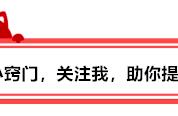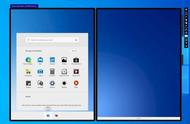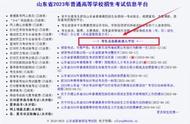想要好快速个性化设置这些磁贴吗?只需要右键单击它们就可以弹出菜单。这个菜单提供各种选项,例如从“开始”菜单中取消固定、调整窗口大小或关闭活动磁贴功能。
8、右键单击任务栏
这个方便的菜单可以让你快速访问工具栏、Cortana和许多窗口预设方案。选项有很多,直接单击一下就可以了。
9、拖动并固定窗口
这些功能在Windows 7上就已经可以使用了,但Windows 10中有添加了一些新特性。
拽住任何窗口并将拖动到一侧,它将“适应”到屏幕的一半。在Windows 10中,您可以选择将窗口拖动到任何角落,让窗口占据到屏幕的四分之一而不是一半。如果使用多个屏幕,请拖动到边界一角,然后等待提示出现,看窗口是否会在这个角落打开。
您可以使用Windows键以及任何方向箭头按钮来进行类似操作。
10、在虚拟桌面之间快速跳转
你喜欢在电脑上执行多任务吗?在Windows 10中,Microsoft最终提供了对虚拟桌面的即时用访问权限。因此,现在你可以真正执行多任务了。
要尝试这个功能,只需要单击“任务视图”(Windows菜单右侧的图标),这样会把你所有打开的窗口和应用分割成图标。然后,你可以将其中的任意一个拖拽到显示“新建桌面”的位置,就会创建一个新的虚拟桌面。例如,你可以将用于工作的应用程序、个人应用程序、社交媒体应用分离到不同的桌面。
单击“任务视图”后,可以按Windows键 Ctrl 右/左箭头在虚拟桌面之间切换。这样一来,你便可以在所有打开的窗口之间自动切换,而这些窗口已分为不同的桌面,而桌面上的所有图标均保持不变。
要删除虚拟桌面,只需返回任务视图并删除单个虚拟桌面,这不会关闭这个桌面中包含的应用程序,而只是将它们发送到下一个排序更低的桌面。
11、使命令提示符窗口透明